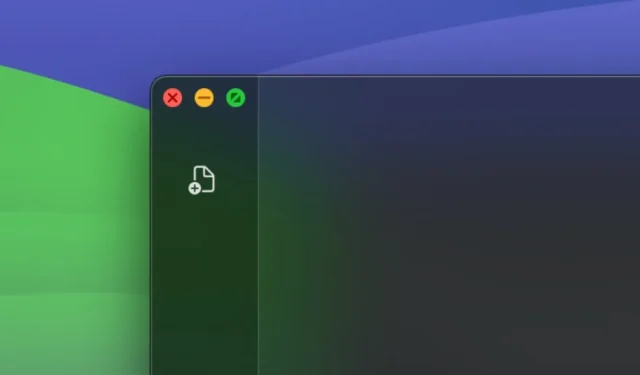
Když na Macu kliknete na červené tlačítko v levém horním rohu okna aplikace, zavřete aplikaci, ale nezavře se úplně. Místo toho pouze zavře konkrétní okno a aplikace nadále běží na pozadí. Podívejte se na spodní část obrazovky a pod ikonami si všimnete černé tečky, která označuje, že tyto aplikace jsou stále aktivní na pozadí. Toto chování rozhraní, kdy aplikaci úplně neuzavřete, je docela matoucí, zejména pro ty, kteří přecházejí z Windows.
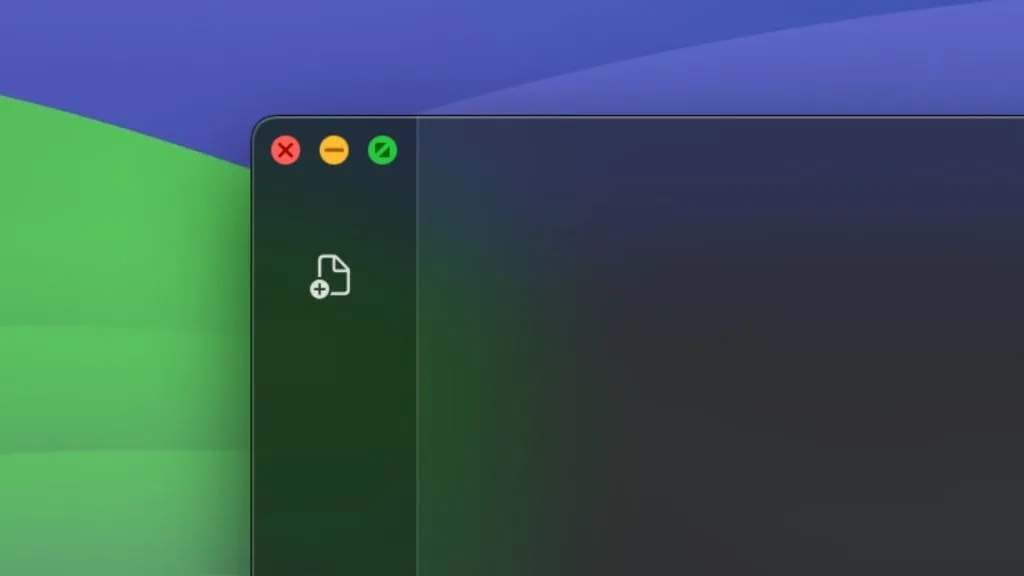
Také některé aplikace jako Prime Video nebo App Store se okamžitě ukončí, když kliknete na červené tlačítko pro zavření v pravém horním rohu příslušných oken. Naštěstí můžete tlačítku x zadat příkaz k úplnému zavření každé aplikace, kdykoli na ni kliknete. I když Apple nenabízí žádnou nativní možnost nebo nastavení, které by použilo chování při zavření na všechna okna aplikací nebo prohlížečů, budete se muset uchýlit k používání aplikací třetích stran. Našli jsme několik úžasných aplikací, které zajistí, že kliknutím na červené tlačítko x příslušnou aplikaci úplně zavřete.
1. Červená skončí
Aplikace Red Quits je věrná svému názvu, ale ukončí ji pouze v případě, že je to poslední otevřené okno. Pokud máte například otevřeno více oken Chrome a jedno zavřete, Chrome se neukončí, pokud to není poslední okno Chrome. Všimněte si, že aplikace Red Quits nemůže přemoci vybrané nativní aplikace macOS, Finder. Po instalaci se aplikace načte při každém spuštění Macu a pomůže vám změnit chování červeného tlačítka x.
Bohužel ještě není optimalizován pro čipy M-series, většinou proto, že funguje dobře. Přinejmenším to fungovalo dobře na našem MacBooku Air řady M1. Aplikace se však může zastavit, když Apple ukončí podporu Rosetta. S ohledem na to zde je návod, jak udělat červené tlačítko zavření aplikací pomocí Red Quits.
1. Uchopte soubor Red Quits na svém Macu, otevřete stažený soubor a pokračujte v procesu instalace.
2. Po instalaci otevřete aplikaci a zaškrtněte všechna tři políčka:
- Automaticky spustit po přihlášení
- Pracujte pouze při otevřeném 1 okně
- Aktivujte aplikaci

3. Otevřete Nastavení systému > Soukromí a zabezpečení > Usnadnění a zapněte přepínač vedle aplikace Red Quits .
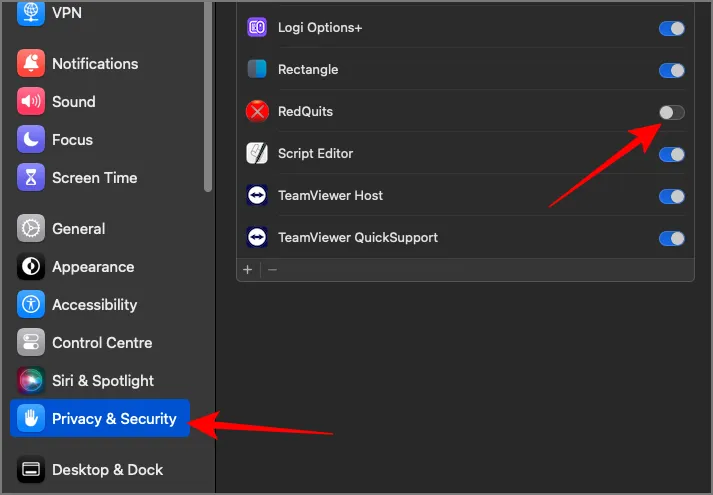
Aplikace začne fungovat. Ikonu aplikace Red Quits v doku neuvidíte, protože funguje na pozadí. Chcete-li později změnit jakékoli nastavení, můžete aplikaci otevřít ze složky Aplikace ve Finderu nebo pomocí Spotlight.
2. Rychlé ukončení
Pokud dáváte přednost aplikaci, u které si můžete být jisti, že bude fungovat i v budoucnu, Swift Quit je skvělou alternativou. Pozitivní je, že Swift Quit podporuje všechny funkce Red Quits a umožňuje vám vytvořit si vlastní seznam aplikací, které chcete ukončit, když kliknete na červené tlačítko x. Navíc je optimalizován pro čipy řady M a funguje bez podpory Rosetta. Aplikace však může být občas nekonzistentní. Mezi zavřením okna a skutečným ukončením aplikace může být také prodleva 5–10 sekund. Vývojáři jsou momentálně aktivní, takže tyto problémy mohou být opraveny v budoucích aktualizacích.
1. Stáhněte si aplikaci Swift Quit z oficiálních stránek aplikace.
2. Otevřete stažený soubor zip a přesuňte ikonu aplikace do složky Aplikace, kde ji nainstalujete.
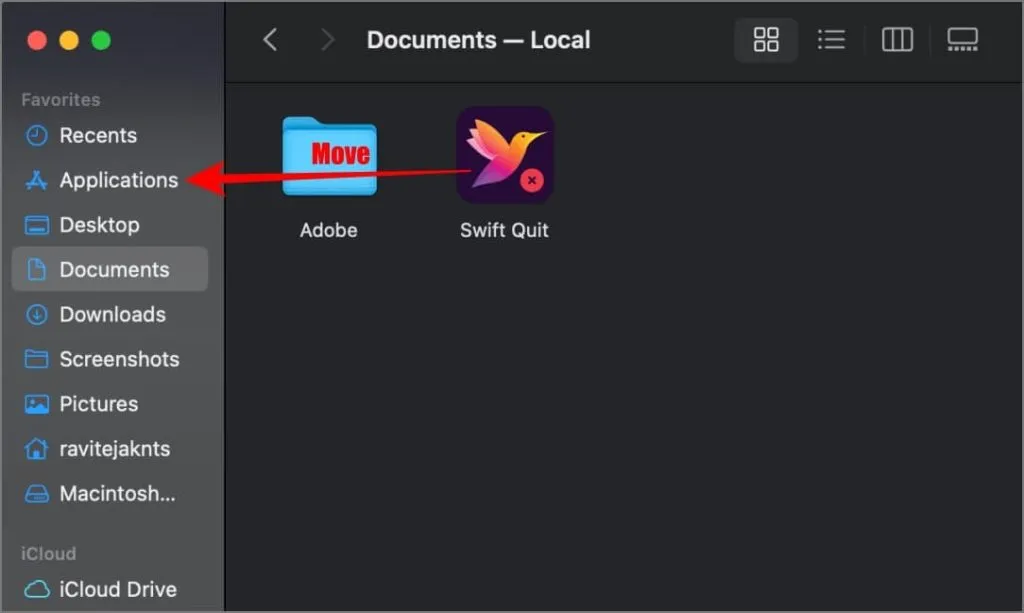
3. Dále otevřete Nastavení systému > Soukromí a zabezpečení > Usnadnění.
4. Klikněte na ikonu plus a ve složce Aplikace vyberte aplikaci Swift Quit.
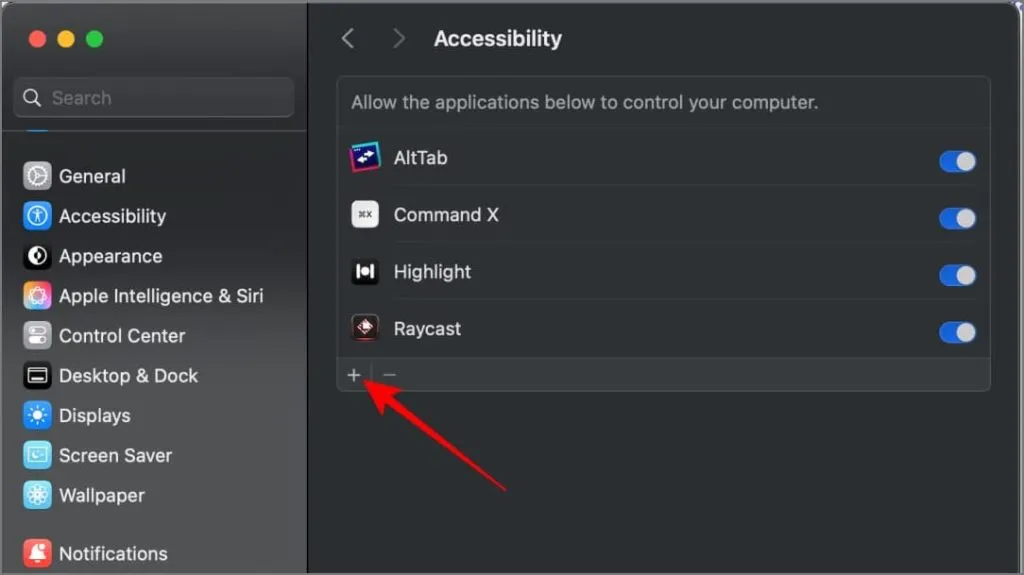
5. Chcete-li aplikaci otevřít, klikněte na ikonu ptáka na liště nabídky v pravém horním rohu a vyberte Nastavení .
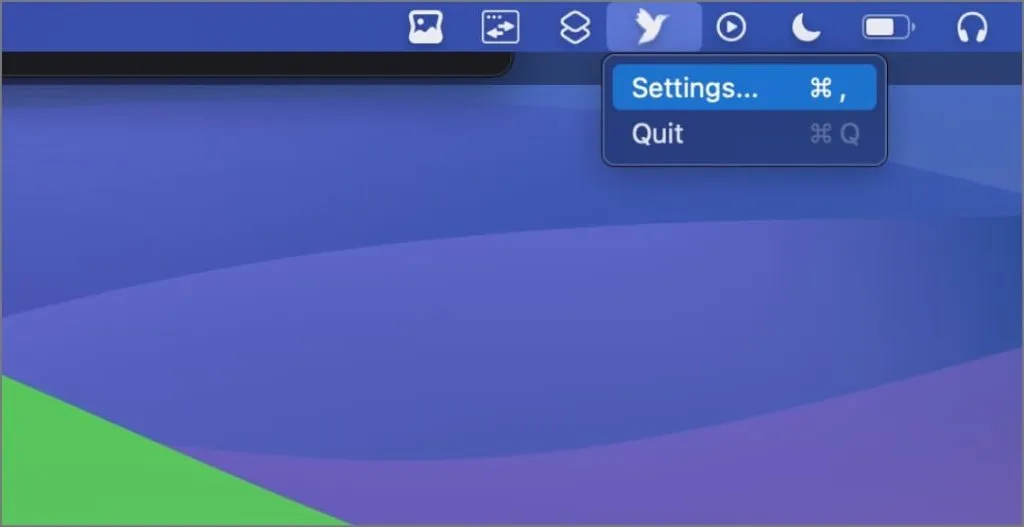
6. Povolte přepínače vedle možnosti Start Swift Quit Automatically a upravte, se kterými aplikacemi má funkce fungovat, pokud máte nějaké preference.
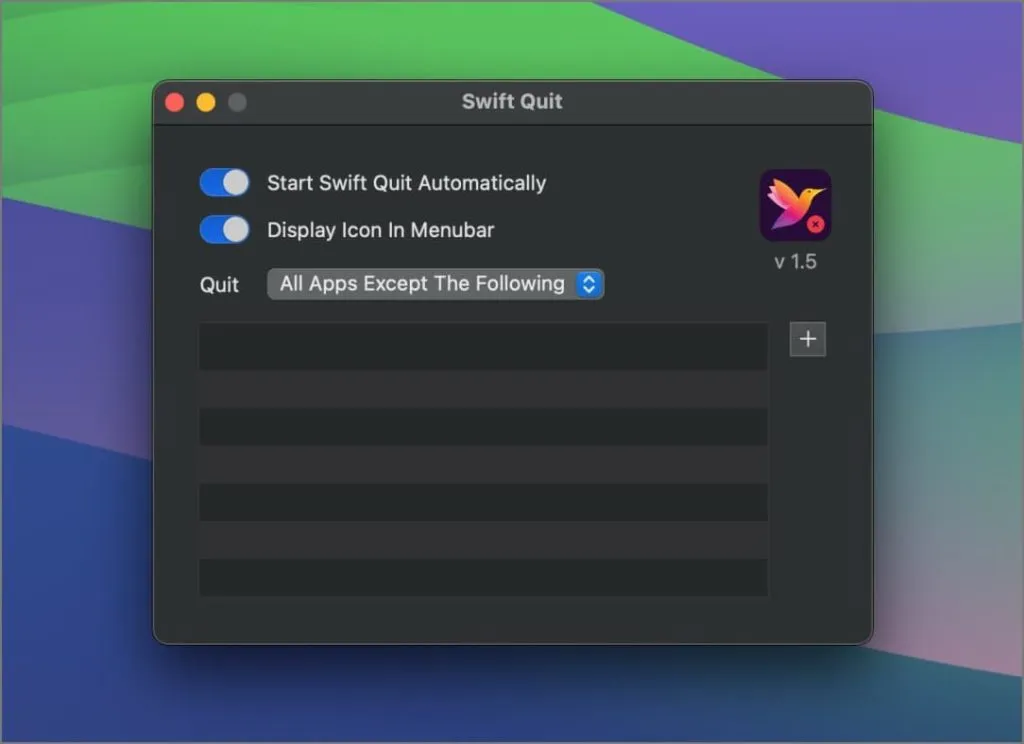
Poté začne aplikace fungovat. Opět neuvidíte ikonu aplikace v doku, protože se spouští automaticky při spuštění počítače Mac a pracuje na pozadí.
Vyberte vhodnou možnost
Je zcela na vás, zda zvolíte aplikaci, která zavře všechna okna, nebo aplikaci, která vám umožní přizpůsobit aplikace, které chcete úplně zavřít, kdykoli stisknete červené tlačítko X. Zjistili jsme, že aplikace Swift Quit je docela užitečná při úplném uzavření našich často používaných aplikací.




Napsat komentář